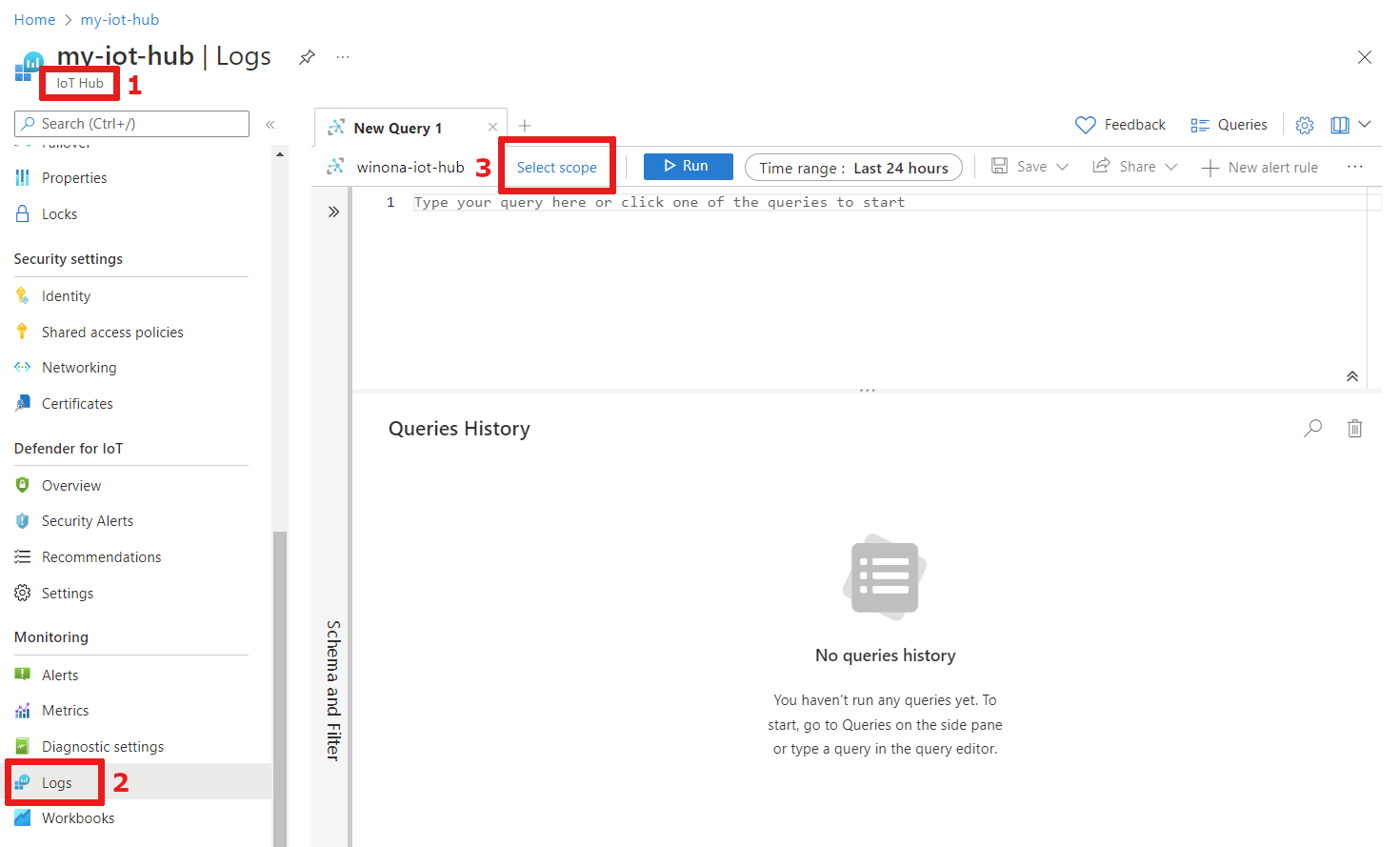Få aviseringar om problem med aviseringar
Gäller för: ![]() IoT Edge 1.5
IoT Edge 1.5 ![]() IoT Edge 1.4
IoT Edge 1.4
Viktigt!
IoT Edge 1.5 LTS och IoT Edge 1.4 LTS stöds. IoT Edge 1.4 LTS upphör den 12 november 2024. Om du har en tidigare version läser du Uppdatera IoT Edge.
Använd Azure Monitor-loggaviseringar för att övervaka IoT Edge-enheter i stor skala. Som markerats i lösningsarkitekturen används Azure Monitor Log Analytics som måttdatabas. Den här integreringen låser upp kraftfulla och flexibla aviseringsfunktioner med hjälp av resurscentrerade loggaviseringar.
Viktigt!
Den här funktionen är för närvarande endast tillgänglig för IoT Hub och inte för IoT Central.
Skapa en varningsregel
Du kan skapa en loggaviseringsregel för övervakning av många olika villkor i enhetsflottan.
Exempel på KQL-aviseringsfrågor tillhandahålls under IoT Hub-resursen. Frågor som körs på måttdata från gränsenheter prefix med IoT Edge: i deras rubrik. Använd de här exemplen som de är eller ändra dem efter behov för att skapa en fråga för ditt exakta behov.
Använd följande steg för att komma åt exempelaviseringsfrågorna:
- Logga in på Azure-portalen och gå till din IoT-hubb.
- Välj Loggar i avsnittet Övervakning på menyn.
- Frågeläsaren Frågeexempel öppnas automatiskt. Om det här är första gången du loggar kan du behöva stänga en videoguide innan du kan se frågewebbläsaren. Fliken Frågor kan användas för att ta upp exempelfrågans webbläsare igen om du inte ser den.
Modulen metrics-collector matar in alla data i tabellen Standard InsightsMetrics. Du kan skapa aviseringsregler baserat på måttdata från anpassade moduler genom att köra frågor mot samma tabell.
Dela upp efter enhetsdimension
Alla exempel på aviseringsregeln frågar aggregerade värden efter enhets-ID. Den här gruppering krävs för att avgöra vilken enhet som orsakade aviseringens brand. Du kan välja specifika enheter för att aktivera aviseringsregeln på eller aktivera på alla enheter. Använd förhandsgranskningsdiagrammet för att utforska trenden per enhet innan du anger aviseringslogik.
Välj meddelandeinställningar
Konfigurera dina meddelandeinställningar i en åtgärdsgrupp och associera den med en aviseringsregel när du skapar en aviseringsregel.
Välj aviseringsregelomfång
Med hjälp av vägledningen i föregående avsnitt skapas en aviseringsregel som är begränsad till en enda IoT-hubb. Men du kanske vill skapa samma regel för flera IoT-hubbar. Ändra omfånget till en resursgrupp eller en hel prenumeration för att aktivera aviseringsregeln på alla hubbar inom det omfånget.
- Logga in på Azure-portalen och gå till din IoT-hubb.
- Välj Loggar i avsnittet Övervakning på menyn.
- Välj Välj omfång för att ändra omfånget för en aviseringsregel.
Aggregera värden efter fältet _ResourceId och välj det som kolumnen Resurs-ID när du skapar aviseringsregeln. Den här metoden associerar en avisering med rätt resurs för enkelhetens skull.
Visa aviseringar
Se aviseringar som genereras för enheter över flera IoT Hubs på fliken Aviseringar i arbetsboken för IoT Edge-vagnparksvyn.
Klicka på namnet på aviseringsregeln för att se mer kontext om aviseringen. Om du klickar på länken enhetsnamn visas detaljerade mått för enheten vid den tidpunkt då aviseringen utlöstes.
Nästa steg
Förbättra din övervakningslösning med mått från anpassade moduler.
Feedback
Kommer snart: Under hela 2024 kommer vi att fasa ut GitHub-problem som feedbackmekanism för innehåll och ersätta det med ett nytt feedbacksystem. Mer information finns i: https://aka.ms/ContentUserFeedback.
Skicka och visa feedback för